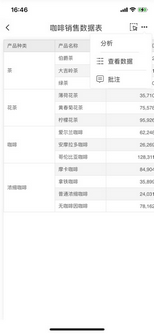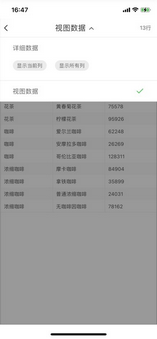1. 概述
1.1 应用场景
移动端查看组件数据功能专为在移动设备上进行数据分析的用户设计。它适用于需要随时随地查看数据图表背后的详细数据集,或者需要针对特定图表区域进行深入分析的场景,帮助用户迅速获取图表背后的详细信息。
1.2 功能介绍
移动端查看组件数据功能允许用户在移动设备上轻松查看图表绑定的数据集详情。该功能支持查看所有数据列的详细情况,也支持仅查看特定选中区域的详细数据,为用户提供高度定制化的数据查看体验。
2.功能说明
在移动端,当用户想要查看图表的数据时,可以选择查看数据功能,可以查看当前图表绑定的数据集的明细数据和视图数据,也可以只查看当前图表绑定列、选中的特定区域的明细数据。
全屏时,在顶部工具栏的右上角菜单功能中,选择查看数据。
打开图表绑定数据的查看数据对话框。勾选详细数据下的显示所有列,查看图表绑定数据集的明细数据。可以点击视图数据,详细数据切换为查看视图数据。
也可以点击详细数据下的显示当前列的数据,只查看图表绑定列的详细数据。在右上角可以查看数据的行数。
点击表头可以排序,点击左上角的返回图标,返回到组件全屏页。
➢说明:
非全屏不支持显示查看数据。